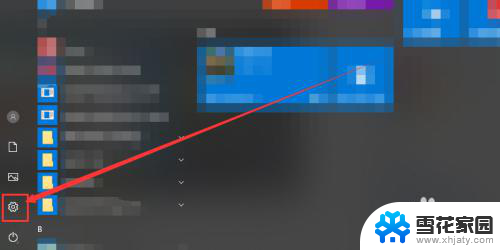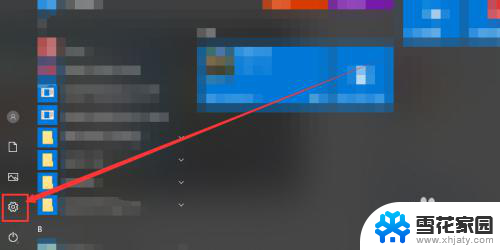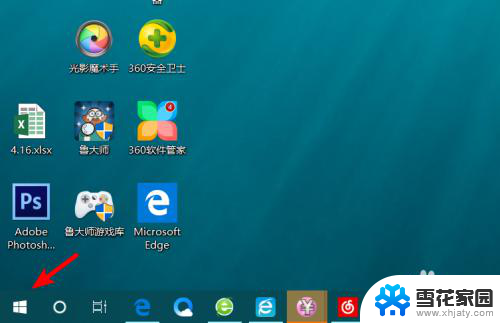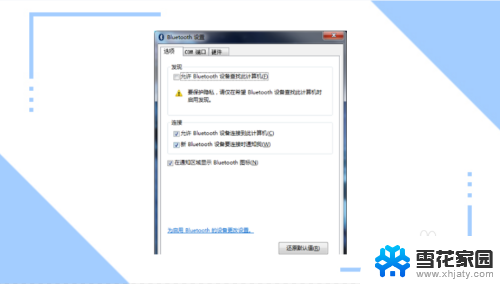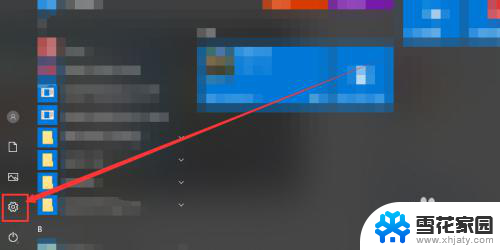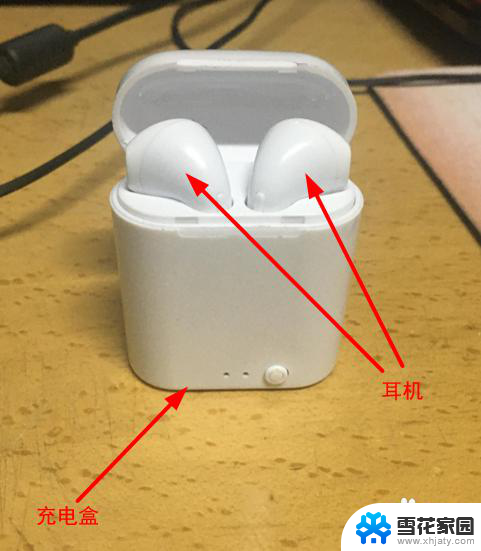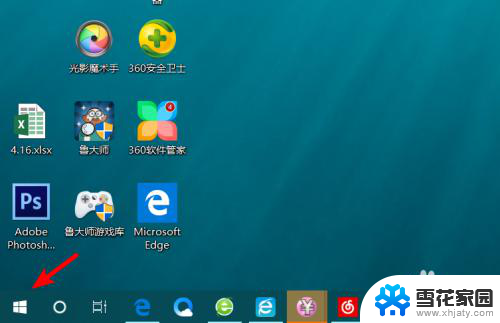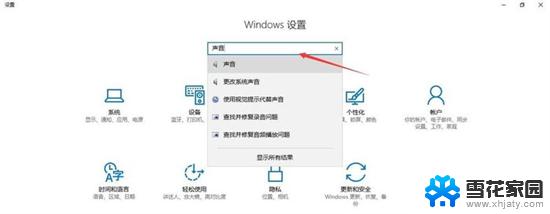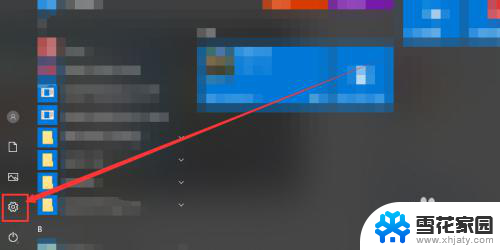thinkpad没有蓝牙 Thinkpad蓝牙无法打开的解决办法
ThinkPad是一款备受欢迎的笔记本电脑品牌,以其稳定性和高度可靠性而闻名,有时候用户可能会遇到一个令人沮丧的问题,那就是无法打开ThinkPad的蓝牙功能。蓝牙技术在现代社会中起着至关重要的作用,因为它使设备之间的无线连接变得更加便捷。如果您也遇到了这个问题,不要担心本文将为您提供一些解决办法,帮助您恢复ThinkPad蓝牙功能的正常使用。
操作方法:
1.首先要确保自己的Thinkpad型号系列带有蓝牙功能,同时要安装好蓝牙驱动。没有驱动可以去官网下载或者用官方驱动管理工具更新。

2.一些人说自己的Thinkpad带有蓝牙模块且驱动已经更新,可还看不到蓝牙。可以右击我的电脑--属性--设备管理器--找到蓝牙模块,看是否其被禁止了,如果禁止了右击将其启动起来。
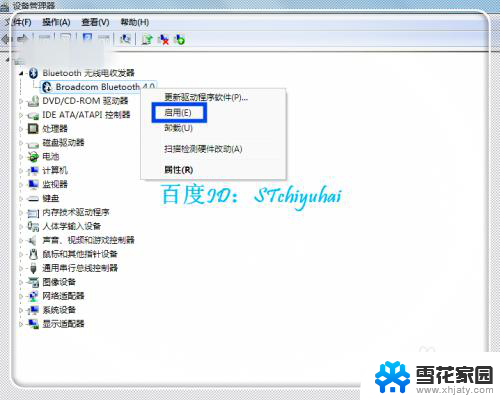
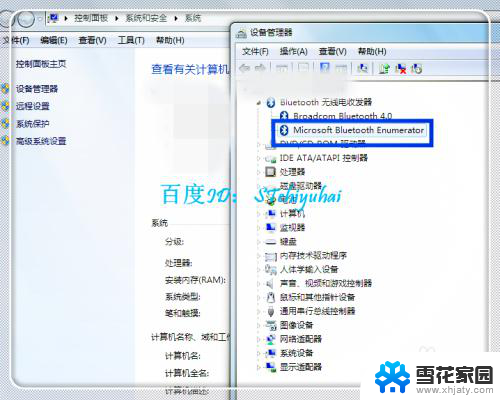
3.启动起来蓝牙后,在电脑右下角图标侧一般可以看到蓝牙标识,单击,然后点击“打开设置”。

4.在蓝牙设置界面中,将连接--允许Bluetooth设备连接到此计算机打勾。同时将允许Bluetooth设备查找到此计算机都打勾,点击确定。
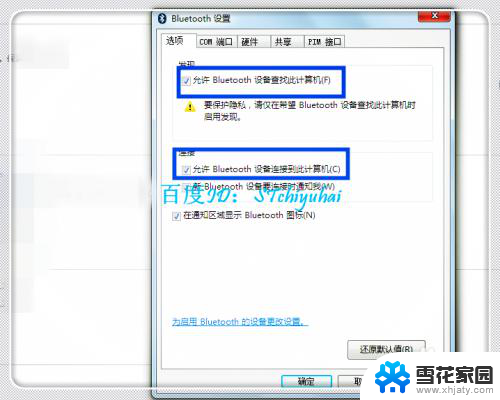
5.如果是第一次连接设备,那么可能要查找设备,点击蓝牙图标--添加设备,系统会自动查找周围的蓝牙设备,然后按步骤操作添加。
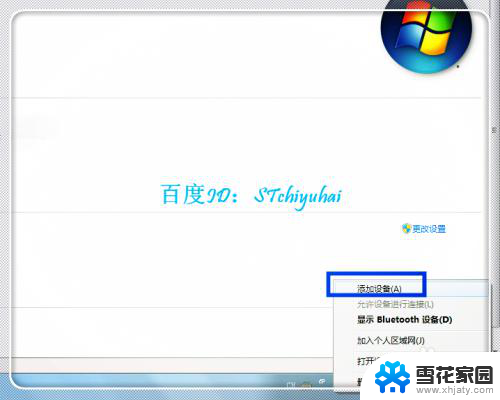
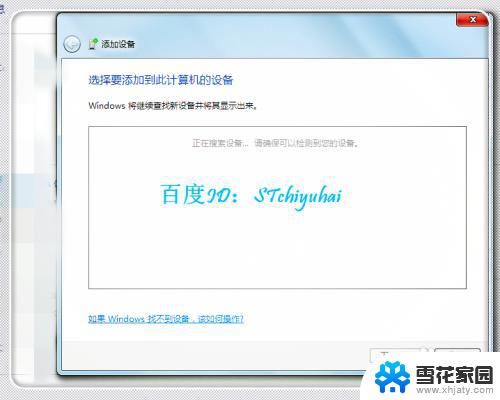
6.我们还可以看到一些已经有记录的连接设备,点击“显示Bluetooth设备”,可以看到一些设备。

7.点击这个设备,进入控制界面,可以控制笔记本与其它蓝牙设备之间的连接、数据传输等,传输完成后记得将蓝牙关闭。
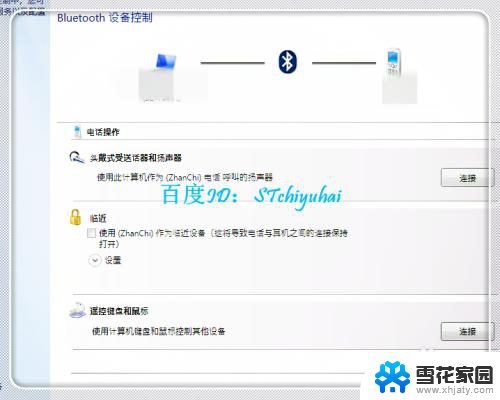
以上就是ThinkPad没有蓝牙的全部内容,如有需要的用户可以按照以上步骤进行操作,希望对大家有所帮助。